
Archer TX3000Eを購入したのでレビューを書いていきます。Archer TX3000EはWi-Fi6対応。Bluetooth 5.0に対応した無線LANカードです。
取り付けから実際に速度を計測したので簡単にレビューしていきます。
Archer TX3000Eについて

| データ転送速度 | 最大2,402Mbps(5GHz):11ax 最大574Mbps(2.4GHz):11ax |
|---|---|
| アンテナ | 外付けアンテナ×2 磁石付きの台座 |
| Bluetooth | 5.0 |
IEEE 802.11axに対応しているのでWi-Fi6対応です。Bluetoothに関してはUSB2.0の2×5ピンヘッダーに接続する必要があります。繋がなくてもWi-Fi自体は使用する事が可能です。
似たようなスペックの商品がASUSさんから販売中ですが、比較するとお値段も良心的です。
付属品・同梱物

ロープロファイルブラケットやアンテナ、台座、本体、マニュアル、Bluetoothを使えるようにするケーブルが付いています。ドライバも付いていますが、公式サイトからダウンロード可能です。
Archer TX3000Eの取り付け方法

空いているPCI Express x1に挿入します。Bluetoothを使いたい場合にはUSB2.0のピンヘッダと付属してくるケーブルを接続します。
USB2.0のピンヘッダが無い(余っていない)という場合には既存のUSB2.0のピンヘッダにハブを使って増設する必要があります。その辺りはマザーボードによって異なるので事前に確認してみるのが良いでしょう。
手持ちだとZ390マザーボード(ベンチマーク計測用)だとOKで、上画像の管理人のメイン機だと余っていませんでした。
速度を計測
| 有線 | 無線(Archer TX3000E) |
 |
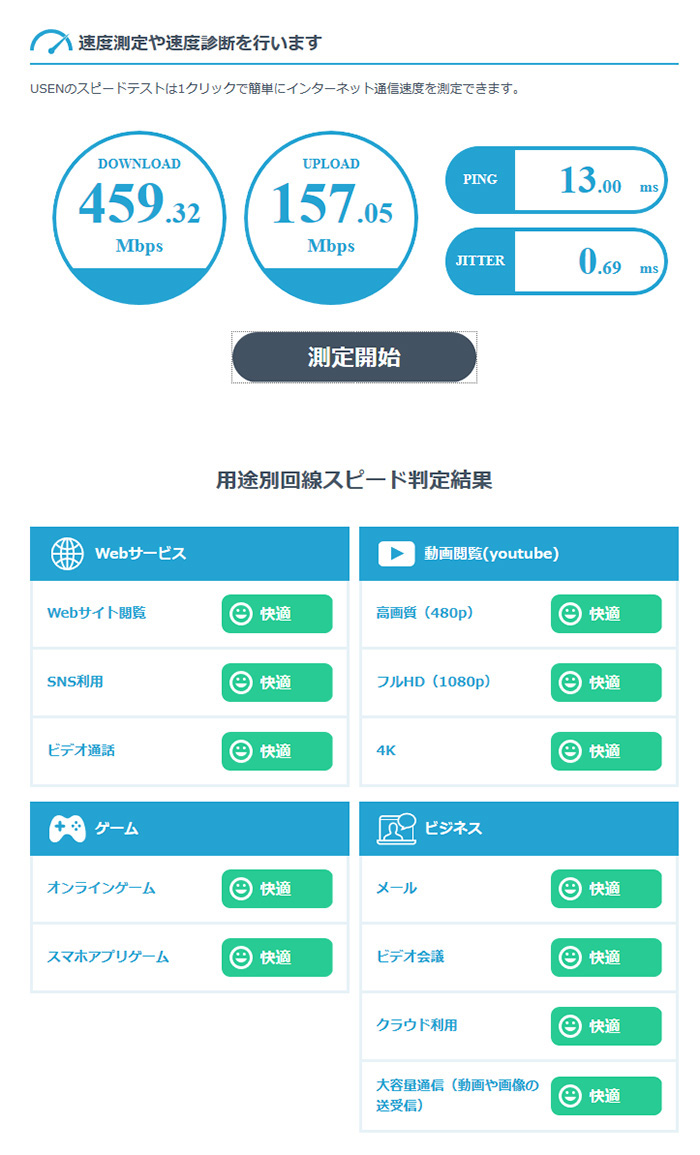 |
| 計測サイト:インターネット回線スピードテスト(USEN) | |
有線と同等ですね。回線はフレッツ光(1Gbps)で、無線LANルーターはArcher AX50を使用しています。
まとめ
有線の回線を引けない、もしくは線がごちゃごちゃするのが嫌で引きたくないという方にArcher TX3000Eはおすすめです。
Bluetooth機能も使えるので環境としてはスッキリまとまる利点もあります。
気になった方はチェックしてみて下さい。























